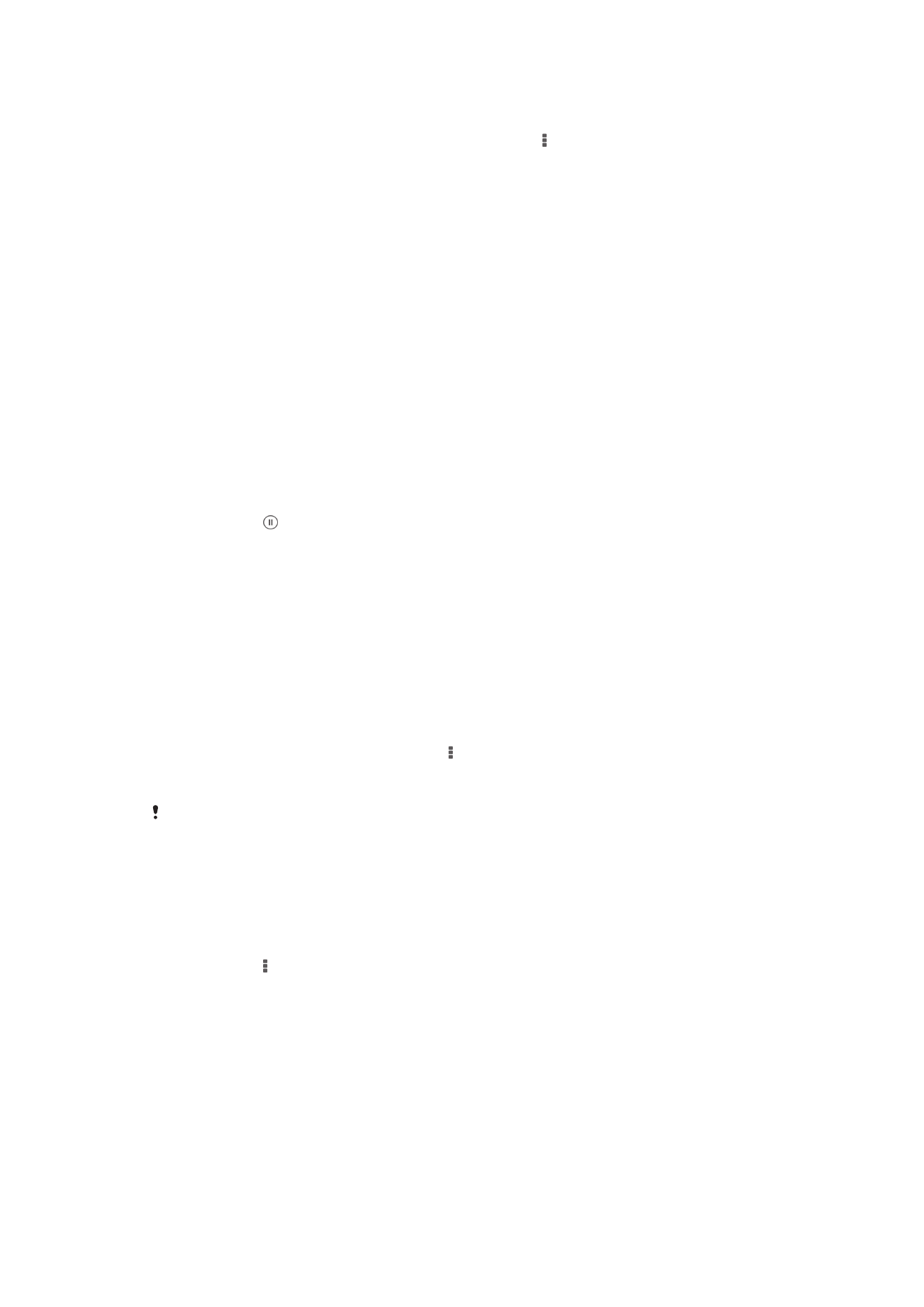
Vizualizarea fotografiilor pe o hartă
Dacă activaţi funcţia de detectare a locaţiei atunci când fotografiaţi, puteţi utiliza ulterior
informaţiile colectate. De exemplu, puteţi să vizualizaţi fotografiile pe o hartă şi să arătaţi
prietenilor şi familiei unde v-aţi aflat atunci când aţi realizat fotografia. Activitatea de
adăugare a informaţiilor despre locaţie este denumită şi geoetichetare. Când activaţi
detectarea locaţiei, puteţi selecta să utilizaţi sateliţi GPS sau reţele fără fir sau ambele
opţiuni pentru a vă găsi poziţia.
80
Aceasta este versiunea pentru Internet a acestei publicaţii. © Imprimaţi numai pentru uz personal.
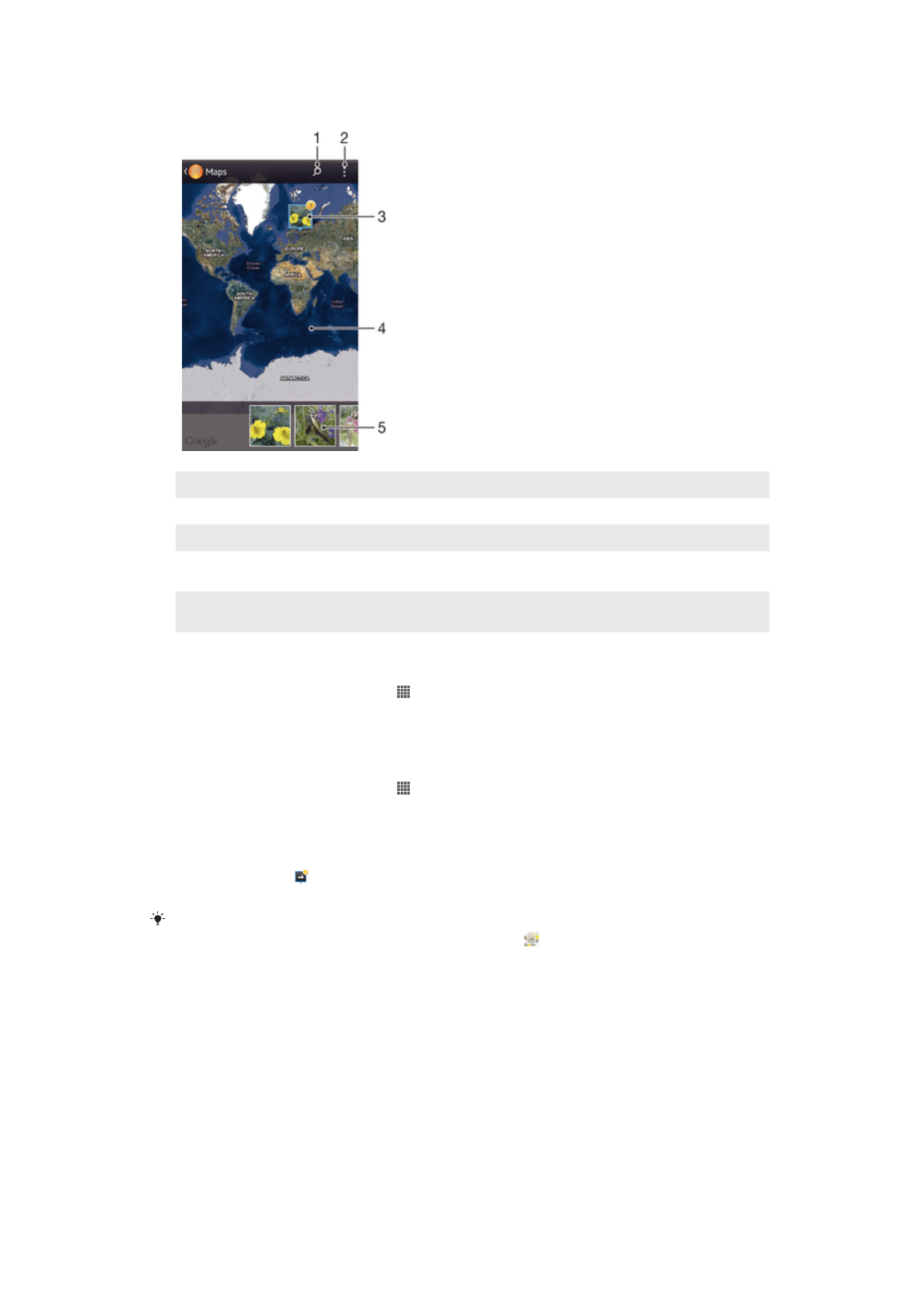
Prezentarea generală a dalei Hărţi
1
Căutaţi o locaţie pe hartă.
2
Vizualizaţi opţiunile de meniu.
3
Un grup de fotografii şi/sau clipuri video geoetichetate cu aceeaşi locaţie.
4
Atingeţi uşor de două ori pentru a mări. Apropiaţi două degete pentru a micşora. Trageţi pentru a
vizualiza diverse părţi ale hărţii.
5
Miniaturi ale grupului selectat de fotografii şi/sau clipuri video. Atingeţi uşor un element pentru a-l
vizualiza pe tot ecranul.
Pentru a activa detectarea locaţiei
1
În Ecran de pornire, atingeţi uşor .
2
Găsiţi şi atingeţi uşor
Setări > Servicii de localizare.
3
Marcaţi casetele de selectare
Sateliţi GPS şi/sau Serviciul de localizare Google.
Pentru a vizualiza fotografiile geoetichetate pe o hartă în Album
1
În Ecran de pornire, atingeţi uşor .
2
Găsiţi şi atingeţi uşor
Album > Albumele mele > Hărţi.
3
Atingeţi uşor o fotografie pentru a o vizualiza pe tot ecranul.
4
Dacă mai multe fotografii au fost realizate în aceeaşi locaţie, numai una din
acestea apare pe hartă. Numărul total al fotografiilor apare în colţul din dreapta
sus, de exemplu, . Pentru a vizualiza aceste fotografii, atingeţi uşor una dintre
miniaturile din partea inferioară a ecranului.
Când vizualizaţi o fotografie geoetichetată în vizualizatorul de fotografii, puteţi atinge ecranul
pentru a afişa barele de instrumente, apoi atingeţi uşor pentru a vizualiza fotografia pe
hartă.
81
Aceasta este versiunea pentru Internet a acestei publicaţii. © Imprimaţi numai pentru uz personal.
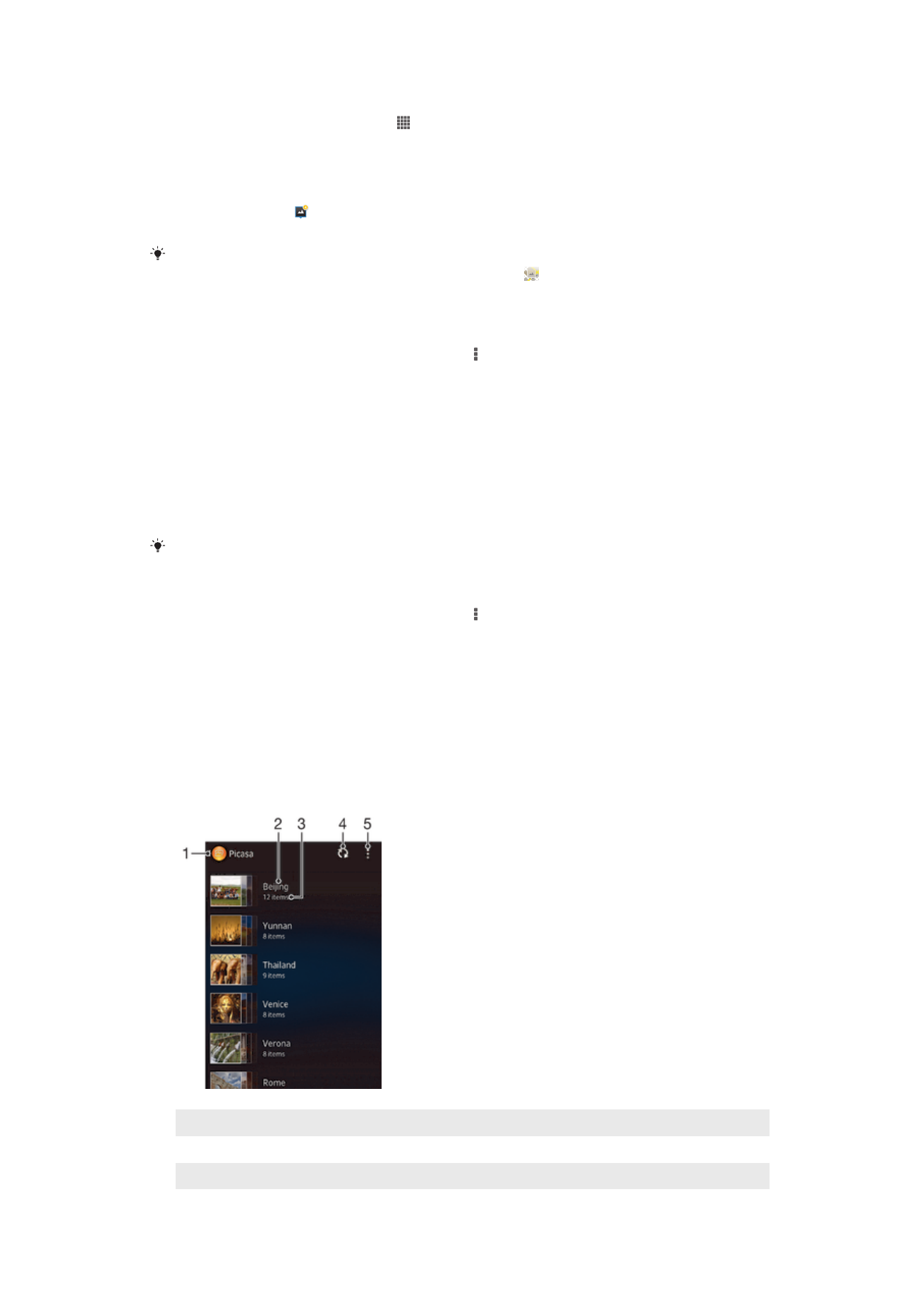
Pentru a vizualiza fotografiile geoetichetate pe un glob în Album
1
În Ecran de pornire, atingeţi uşor .
2
Găsiţi şi atingeţi uşor
Album > Albumele mele > Glob.
3
Atingeţi uşor o fotografie pentru a o vizualiza pe tot ecranul.
4
Dacă mai multe fotografii au fost realizate în aceeaşi locaţie, numai una din
acestea apare pe hartă. Numărul total al fotografiilor apare în colţul din dreapta
sus, de exemplu, . Pentru a vizualiza aceste fotografii, atingeţi uşor una dintre
miniaturile din partea inferioară a ecranului.
Când vizualizaţi o fotografie geoetichetată în aplicaţia aparatului foto, puteţi atinge ecranul
pentru a afişa barele de instrumente, apoi atingeţi uşor pentru a vizualiza fotografia pe
hartă.
Pentru a adăuga o geoetichetă când vizualizaţi harta în Album
1
Când vizualizaţi harta în Album, atingeţi uşor , apoi atingeţi uşor
Adăugare
geoetichetă.
2
Găsiţi şi atingeţi uşor fotografia la care doriţi să adăugaţi geoeticheta.
3
Atingeţi uşor locaţia dorită de pe hartă pentru a seta geoeticheta, apoi atingeţi
uşor
OK.
Pentru a edita geoeticheta unei fotografii în Album
1
Când vizualizaţi o fotografie pe hartă în Album, atingeţi continuu fotografia până
când cadrul devine albastru.
2
Trageţi fotografia la noua locaţie.
De asemenea, puteţi atinge uşor locaţia de pe hartă în loc să trageţi.
Pentru a modifica vizualizarea hărţii în Album
•
Când vizualizaţi harta în Album, atingeţi uşor , apoi selectaţi
Vizualizare clasică sau
Vizualizare din satelit.